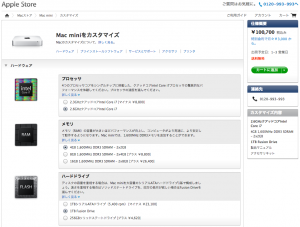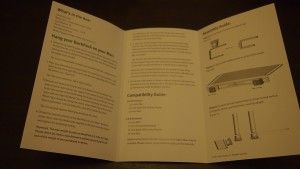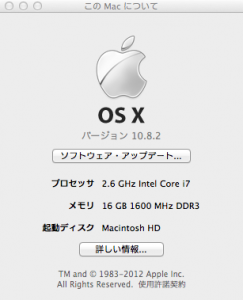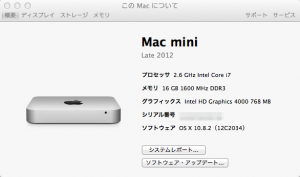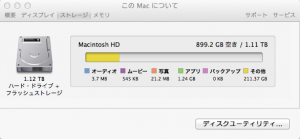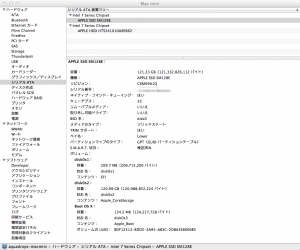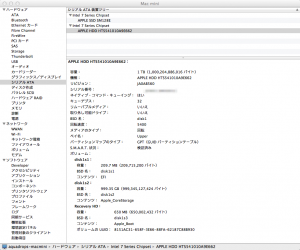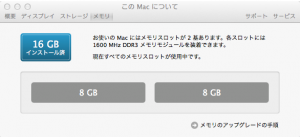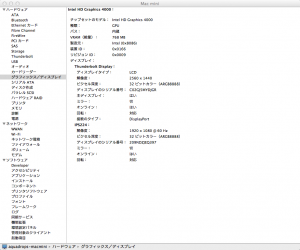Mac mini Late 2012 Fusion Driveモデルが届いたのでバラバラにしてみた
昨年11月にMacBook Pro Late 2011を購入し、カスタムしまくって苦楽を共にしていたのですが、メモリ容量が公式には最大8GBまでだったり、頻繁にフリーズすることが多くなったため、買い替えることにしました。
最後までiMacと悩んだのですが、拡張性とかもろもろ考慮して、Mac mini Late 2012にしました。
Apple StoreでBTO
こんな感じにしました。2.3GHzモデルをベースに。それ以外のオプションはいらないのでそのまま。
税込 100,700円也。
メモリはソフマップでこれを購入。今までのを使いまわそうかとも思ったのですが、DDR3-1333だし、調べてみたところ8GB×2でも5,000円でお釣りがくる時代。BTOより安いです。
シリコンパワー メモリモジュール 204Pin SO-DIMM DDR3-1600(PC3-12800) 8GB×2枚組 SP016GBSTU160N22
サブディスプレイも購入しました。先日デジイチを購入しまして(今回から写真が綺麗になります!)ポイントが沢山もらえたのでほぼタダ同然でした。
LG Electronics 21.5インチ 省エネ技術 Super Energy Saving + LEDバックライト搭載 画像技術 ピクチャーモード採用モニター E2242V-BN
Thunderbolt Displayに取り付けるマウンターも購入しました。
正規代理店品 BackPack v2 TWS-ST-000012
Mac miniが届いた!
中国の深センを12/6に旅立って4日、12/9の朝やってきました。長旅ご苦労。
箱を開けると、いつものMac miniのパッケージが現れます。
Mac miniは既に3台持っていますが、フィルムを剥がす瞬間はいつもワクワクします。
こんにちは、Mac mini
本体を取り出すと、こんな感じ。開くのも面倒くさくなるようなマニュアルは一切なしです。
本体のフィルムを剥がしてみます。この時の匂いも好きです。
外見はMac mini Mid 2011と全く同じです。
相変わらずの背面パネル
裏蓋を開けてみましょう
デフォルトで装備済みのメモリを外してしまいます。いつもはhynixなのですが、今回はELPIDAというメーカー。メジャーなのかもしれないのですが、お恥ずかしながら初耳です。
せっかくなので、ちょっとバラしてみたくなりました。
ネジ位置はMid 2010から変わっていないのでサクサクと進みます。
アンテナのコネクタの場所が微妙に変わっています。
ロジックボードはMid 2011までは手で押し出せばよかったのですが、今回からはそうも行かず。丸印の穴に柄の細いドライバーをまっすぐ突っ込み、手前に倒します。(正確には専用工具があるのですが、持ち合わせていなかったのです。)
1cmほど引っ張り出せたら、丸印の箇所のケーブルを外します。
ロジックボード(裏側)
ロジックボード(表側)
通常目にかかる部分ではないのですが、空間をとことん活用しているのには頭が下がります。
CPUとGPU。本当はカバーも外したかったのですが、面倒くさい複雑なのでやめました。
ドライブがお目見えしました。Fusion Driveでカスタムしたマシンの分解レポートがなかなか見つからなかったので、どうなっているのか興味津々だったのです。
ドライブを外す前に電源を外します。電源ジャックの下にピンのようなあり、引き抜くと緩むので、左側に倒して外します。
電源が外れ、ドライブが2個現れました。
筐体を裏返しているので下段側になりますが、SSD。SAMSUNG製です。あれ、仲悪かったんじゃなかったっけ…
上段側、HDDはHGST(日立)製。
届いて、ものの30分でバラバラになっちゃいました。
バラバラになるのも早ければ、元に戻るのも早い。8GB×2のメモリを装着します。
Mac miniがもとに戻ったところで、マウンターをThubderbolt Displayに取り付けます。Thunderbolt Displayでなくても、Apple LED Cinema DisplayやiMacでも使える代物。
渋谷のApple Storeで、iPhoneアプリでレジして購入しました。ちゃんと決済しても万引きみたいでなんだか不安になります。
中身。
マニュアルはあいにく英語ですがなんとかなります。
Thunderbolt Displayに取り付ける部分を装着して、
Mac miniを立てるための支えを装着。
こんな感じになりました。
MacBook Airをクラムシェルモードで使ったり、ストレージを置くこともできます。
初期セットアップ
デフォルトで入っているOSから淡々と進めます。
初期セットアップの中で移行アシスタント(データの転送に関する設定)がありますが、ここでやったところ、MacBookProでBluetoothを切っていたためか、移行完了後に入力を受け付けなくなる現象が起きてしまったため、ここでの移行は行わずに、MacBook Proで使用していたアカウント名とは別のアカウント名(tmp)を作りました。
初期セットアップが完了したら、ソフトウェア・アップデートを掛けておきます。
MacBook Proからデータを移行する
移行アシスタントを使いますが、MacからMacとか、ネットワーク越しのTimeMachineだと、ネットワーク転送がボトルネックになってとても時間がかかるので、ドライブを取り出しておいて、USBでマウントして転送します。
SSDの容量いっぱい、全体で235GBほどあったのですが、1時間半ほどで完了しました。
セットアップ完了後にやったこと
データ転送がうまく行けば、基本的にはMacBook Proの時と全く同じように使用可能になりました。
HomeBrewでローカルに開発環境を作っているのですが、ポロポロと動かない、おかしい箇所が現れたので、下記の操作を行う必要がありました。
Apacheが全てforbiddenを返す
→Apacheの設定が初期状態に戻ったようなので、 /etc/apache2/httpd.confをMacBook Proのディスクからコピーして、apachectl restart
brew upgradeができない
→ライブラリやシンボリックリンクのディレクトリの、other書き込み権限がなかったのが原因の模様。
cd /usr/local;sudo chmod go+w ./bin/ ./lib/ ./include/
して対応。
“このMacについて”を開いてみた
1パーテとして認識されています。
でもSSDとHDDの二刀流。
メモリもちゃんと16GBに。
グラフィックの詳細。ゲームはアメーバピグ程度のものしかしないので全く問題なし。
Mac miniに変えて良かった!
Fusion Driveのお陰でディスク容量不足も当面無さそうだし、容量が大きくなったからといってSSD並みのディスク速度で動いてくれるので、とても快適になりました。
2010年のMac Proとほぼ同等の性能というのも納得です。
みなさんもおひとつ、いかがでしょう。